
Inhoudsopgave:
- Auteur John Day [email protected].
- Public 2024-01-30 11:17.
- Laatst gewijzigd 2025-01-23 15:01.

van een persoon die bijna alles heeft verloren (overdreven natuurlijk).
Dus, bekentenis tijd, zoals mijn vorige zin al zei, ik ben heel erg onhandig. Als iets niet aan mij vastzit, is de kans heel groot dat ik het kwijtraak, ergens vergeet, het op het toilet van het restaurant laat liggen, enzovoort. Vorige maand heeft iemand mijn back-uptelefoon teruggestuurd die ik zes maanden geleden in een restauranttoilet had achtergelaten. Gelukkig had ik mijn e-mailadres op de telefoon vermeld, maar helaas heb ik niet alle voorzorgsmaatregelen genomen die op die telefoon waren zoals ik deed in mijn primaire telefoon (die ik ongeveer drie keer op drie verschillende plaatsen had achtergelaten en kreeg het gelukkig elke keer terug). Als ik dat deed, zou het misschien eerder kunnen worden geretourneerd. Ik had echter mijn e-mailadres daar vermeld en de oprichter slaagde erin me te e-mailen.
Ik schrijf dit als een checklist de volgende keer dat ik mijn telefoon opnieuw installeer / verander, en ook om iedereen eraan te herinneren mij niet te zijn.
Er zijn natuurlijk nog veel meer dingen die je kunt doen (suggesties welkom!), en ik denk dat ik hier en daar wat dingen verdubbel en misschien niet naar je zin, maar een van deze is zeker beter dan niets!
Meestal voor Android
Stap 1: Wees zichtbaar

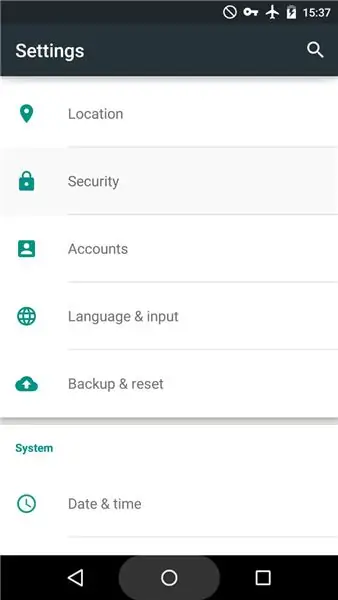
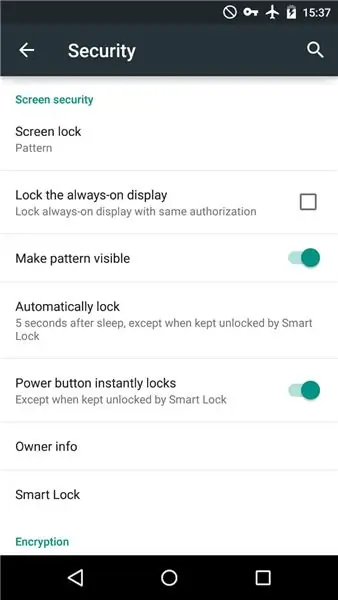
Je zult versteld staan van het aantal aardige mensen op deze wereld. Er zijn veel mensen die verloren spullen teruggeven aan de eigenaar of de politie. Het probleem wanneer mensen dingen vinden: ze weten niet wie de eigenaar is omdat er geen identificeerbare naam of ID's zijn.
Hoewel uw telefoon gemakkelijker te identificeren zou moeten zijn met de hoeveelheid persoonlijke gegevens en contacten die hij heeft (zoals 'mama', 'broertje' of uw e-mailgegevens), is het een probleem als uw telefoon is vergrendeld of als uw telefoon is overleden en niemand heeft de oplader (zoals wat er met de mijne is gebeurd).
Er kunnen veel methoden worden toegepast om uw telefoon voor u herkenbaar te maken. Je kunt een of alles op deze lijst doen
Laten we omwille van deze instructables aannemen dat mijn e-mail [email protected] is en dat mijn telefoonnummer +01234678 is. Als u niet vertrouwd bent met het invoeren van uw hoofd-e-mailadres, kunt u uw secundaire e-mailadres of uw alias vermelden. Het telefoonnummer dat u toevoegt, is zeker niet het telefoonnummer dat u op uw telefoon heeft staan, u kunt uw kantoortelefoon vermelden in plaats van een privénummer.
Zet je gegevens op je telefoon
Ik denk dat dit een veelvoorkomend probleem is in mijn kantoor. Iemand vindt de telefoon van iemand anders die is achtergelaten. Er is niets herkenbaars aan. Dat iemand de privacy van de eigenaar op prijs stelt en niet probeert de telefoon te openen. Er komt een e-mailketen over iemand die deze zwarte Pixel-telefoon in de eetkamer vindt.
Dit gebeurde ook met mijn telefoon. Iemand vindt het in een coffeeshop. Ze gaven het terug aan de eigenaar van de coffeeshop. De eigenaar van een coffeeshop kan me niet vinden.
Beide scenario's zijn gemakkelijker als u contactgegevens op uw telefoon hebt staan. Het gemakkelijkste is om uw visitekaartje in een flip-/hardcase te stoppen. Als uw telefoon een softcase heeft, kunt u de kaart in de case plaatsen.
Als je geen hoesje gebruikt of geen visitekaartje hebt, kun je een stickernotitie op je telefoon plakken met cellotape als waterdichting.
Zet je gegevens op je vergrendelingsscherm
Als je geen hoesje gebruikt of je eigen foto als vergrendelingsscherm gebruikt (ook dan kent niet iedereen je gezicht!), werkt dit als een alternatief. In sommige Android-telefoons hebben ze deze functie om tekst toe te voegen aan je vergrendelingsscherm onder Instelling >> Beveiliging >> Eigenaarsinfo. Als je deze functie niet hebt, kun je je tekst toevoegen aan je vergrendelschermafbeelding met behulp van een afbeeldingseditor, of zelfs met behulp van sociale media-apps zoals Instagram Story of Whatsapp Status. T
Die twee punten werken niet alleen op de telefoon, ze werken ook op je andere gadgets zoals tafel, e-book reader, laptop, totdat dingen als boeken, sjaal (je kunt je info op de hoek naaien), noem maar op.
Stap 2: Back-up, back-up, back-up
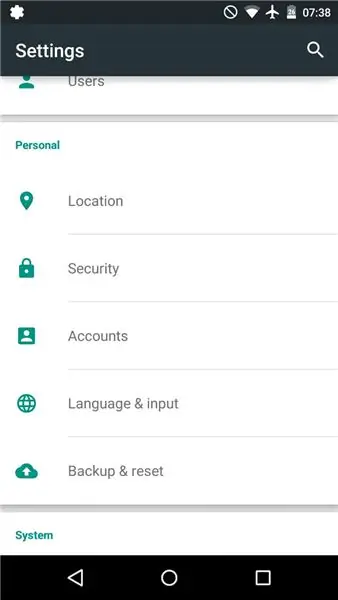
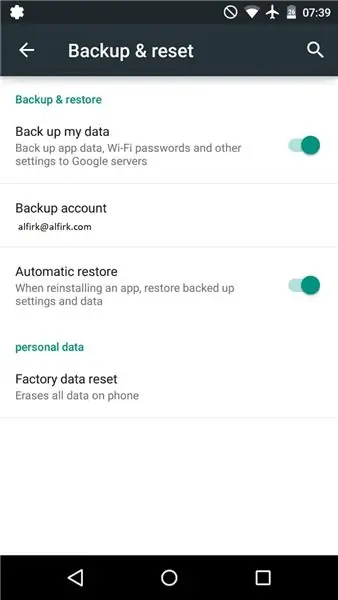
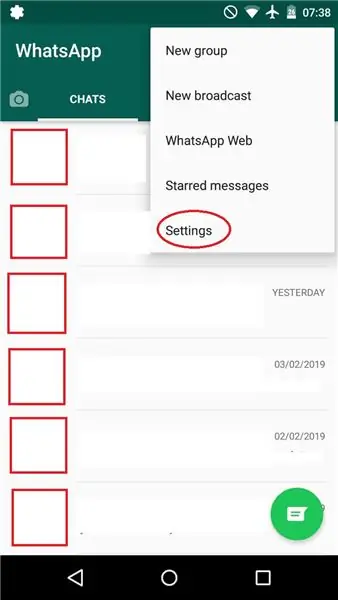
Dit is iets dat iedereen al weet, maar altijd uitstelt om te doen en spijt heeft nadat alles verloren en kapot is. Laten we periodiek een back-up maken van onze gegevens op de eerste zondag van de maand!
Maak een back-up van je Android
Het goede (of slechte, hangt af van je houding ten opzichte van de Android-Google-omgeving) over Android is dat je het een back-up kunt laten maken van je contacten, gegevens, apps en andere instellingen.
Instelling >> Google >> Back-up. Klik op Nu back-up maken.
Ik geloof dat er iets soortgelijks beschikbaar is op de iPhone
Maak een back-up van je berichten
Als je Google niet alles wilt laten beheren of meer back-up wilt hebben, kun je dit ook doen.
U kunt SMS Backup+ gebruiken om een apart bestand voor uw berichten te hebben, of SMS Backup & Restore die ik ook gebruik om al mijn berichten en oproeplogboeken naar mijn e-mail te e-mailen.
Maak een back-up van uw berichten op andere apps en sociale media
In dit tijdperk van sociale media wordt sms'en minder vaak gebruikt en hebben andere sms-apps zoals WhatsApp de voorkeur. Vergeet ze niet te back-uppen! Ik gebruik Whatsapp als voorbeeld. Ze hebben ze onder hun instelling
Instelling >> Chat >> Chatback-up. Er wordt automatisch een back-up van gemaakt, wat ons enorm helpt!
Maak een back-up van je geheugen
Nu heb je een back-up van je telefoon, berichten en sociale media. Nu moet je een back-up van je gegevens maken. Als je het hebt over je telefoongegevens, gaat het meestal om foto's! Als je Google Foto's hebt, zou je Back-up en synchronisatie bovenaan je instelling moeten hebben staan. U kunt uw geolocatie verwijderen als u niet wilt dat ze worden bewaard.
Als je een telefoon hebt met een verwisselbare geheugenkaart (die tegenwoordig steeds zeldzamer wordt), vergeet dan niet om er regelmatig een back-up van te maken op je computer!
Stap 3: Installeer beveiligingsapps
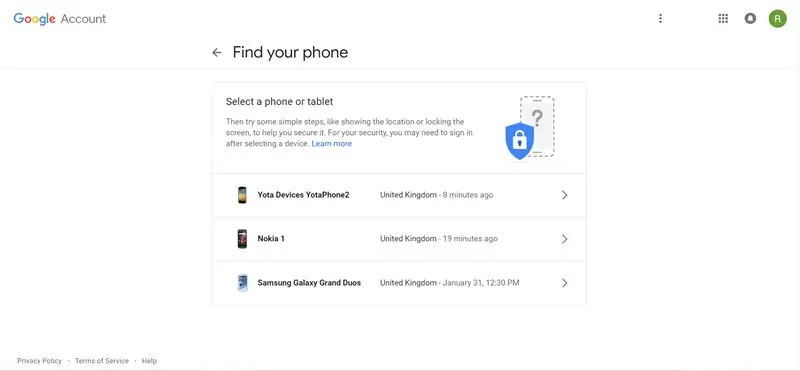
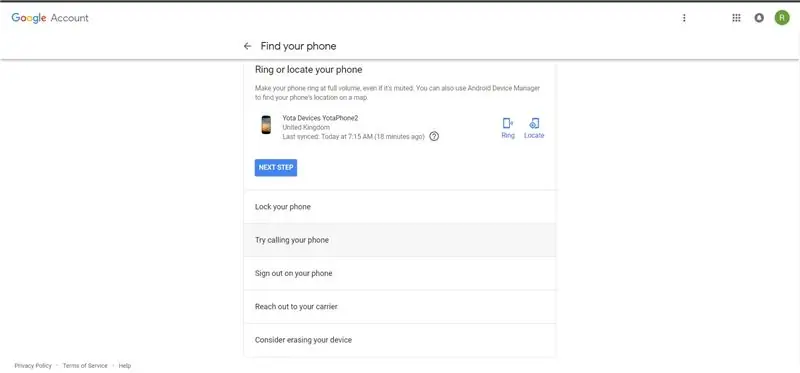
Er zijn veel apps in Google Play (en Apple Store en Microsoft Store) voor beveiliging.
Degene die Google heeft en niet altijd vooraf is geïnstalleerd op een Android-apparaat, is Find Device. Het werkt door de locatie op uw geregistreerde apparaat bij te houden vanaf uw Google Find My Phone-pagina of vanaf een andere telefoon met een Find My Phone-app (u moet inloggen als gast als u dit doet). Zodra u weet dat uw gadget verloren is, kunt u deze beveiligen (vergrendelen) of de gegevens wissen.
Het zal beter werken als u uw gegevens en uw locatie inschakelt wanneer u onderweg bent (iets wat ik helaas altijd niet doe), maar als dat niet het geval is, krijgt u informatie over wanneer het voor het laatst is verbonden.
Er zijn andere apps op de markt, zoals Where's My Droid of Lookout, die een functie hebben om de GPS-locatie in te schakelen voordat de telefoon doodgaat (ik gebruikte dit vroeger toen het meestal gratis was, nu is het helaas meestal betaald).
Stap 4: Wees veilig
Dat zijn enkele van de voorzorgsmaatregelen die ik voorstel (ik geloof dat er nog veel meer zijn) om je telefoon veilig te houden. Het helpt hopelijk een beetje als je telefoon kwijt is omdat je hem ergens bent vergeten. Maar zorg ervoor dat u uw telefoon niet te veel gebruikt terwijl u in het donker in een menigte loopt, bewaar hem op een veiligere plaats dan uw zak en zorg ervoor dat u hem bij u heeft voordat u ergens anders heen gaat!
Aanbevolen:
Hoe u uw mobiele telefoon in een creditcard/betaalkaart kunt veranderen: 5 stappen

Hoe u uw mobiele telefoon in een creditcard/betaalpas kunt veranderen: Gemakkelijk te doen mod voor een extra creditcard/betaalpas met RFID-chip (d.w.z. Paypass). Met deze methode kunt u de RFID-chip in uw extra Paypass-compatibele kaart lokaliseren en eruit halen en in uw mobiele telefoon plaatsen. Hiermee presenteer je je
Hoe u elk apparaat op afstand kunt inschakelen, bijv. een computer (met een mobiele telefoon): 5 stappen

Hoe u elk apparaat op afstand kunt inschakelen, bijv. een computer (met een mobiele telefoon): in deze instructable laat ik je zien hoe je van een oude mobiele telefoon een externe aan / uit-schakelaar voor je computer kunt maken. Zie laatste stap voor andere apparaten. Dit is bijna gratis, als je een oude mobiel en een simkaart hebt. Wat heb je nodig: - Oude mobiele telefoon (met
Hoe u uw verloren mobiele of draadloze telefoon kunt terugvinden: 6 stappen

Hoe u uw verloren mobiele of draadloze telefoon kunt terugvinden: Scenario: Mijn vrouw en ik hebben allebei een mobiele telefoon. We gebruiken geen huistelefoon meer omdat we de hele tijd onderweg zijn. Waarom betalen voor een vaste lijn die u nauwelijks gebruikt?
Hoe u uw natte mobiele telefoon kunt opslaan! 6 stappen (met afbeeldingen) Antwoorden op al uw "Hoe?"

Hoe u uw natte mobiele telefoon kunt redden !: Allereerst, Hallo en bedankt voor het bekijken van mijn instructable. De meesten van ons hebben ervaren dat we vloeistof over onze te dure gevoelige mobiele telefoons of gadgets hebben laten vallen of morsen en zijn ze voor altijd kwijtgeraakt. De meeste mensen proberen hun gadgets op de verkeerde manier op te slaan. ex wij
Hoe u uw pc drastisch kunt versnellen en die snelheid kunt behouden voor de levensduur van het systeem: 9 stappen

Hoe u uw pc drastisch kunt versnellen en die snelheid kunt behouden voor de levensduur van het systeem en om dat zo te houden. Ik zal foto's plaatsen zodra ik de kans krijg, helaas heb ik op dit moment geen
